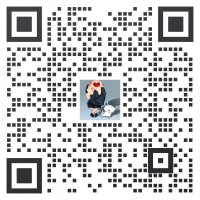Rotation Sensor
| ||||||||||||||||||||
| ||||||||||||||||||||
说明
产品特性
| 参数名称 | 参数 |
| 工作电压 | 3.0V-5.3V |
| 旋转一圈脉冲数 | 20 |
| 产品尺寸 | 32.0mm*15.0mm |
| 固定孔尺寸 | 2.0mm |
原理:增量编码器是一种将旋转位移转换为一连串数字脉冲信号的旋转式传感器。通过旋转可以计数正方向和反方向转动过程中输出脉冲的次数,旋转计数不像电位计,这种转动计数是没有限制的。配合旋转编码器上的按键,可以复位到初始状态,即从0开始计数。
主要用途
解决工业控制中的定位问题
接口说明
| 引脚 | 功能 |
| SIA | 与SIB组合判断编码器的旋转方向 |
| SIB | 与SIA组合判断编码器的旋转方向 |
| SW | 读取编码器的按键是否按下 |
| GND | 电源地 |
| VCC | 电源正(3.0V-5.3V) |
编码器状态
把模块的SIA,SIB,SW端口分别连接逻辑分析仪的CH5,CH6,CH7。
正向旋转编码器,波形输出如下图所示:
 图1. 正向旋转编码器对应波形 |
反向旋转编码器,波形输出如下图所示:
 图2. 反向旋转编码器对应波形 |
按下编码器上的按键,波形输出如下图所示:
 图3. 按下编码器上的按键对应波形 |
Pico使用教程
提供Python、C例程
Pico 快速上手
硬件连接
您可以对照以下表格连线。
| Rotation | Pico | 功能 |
| VCC | 3.3V | 电源输入 |
| GND | GND | 电源地 |
| SW | GP22 | 读取编码器的按键是否按下 |
| SIB | GP27 | 与SIA组合判断编码器的旋转方向 |
| SIA | GP26 | 与SIB组合判断编码器的旋转方向 |
环境设置
正在整理
请参照树莓派官方网站的Pico专题:https://www.raspberrypi.org/documentation/pico/getting-started/
程序下载
打开树莓派终端,执行以下命令:
sudo apt-get install p7zip-full cd ~ sudo wget https://www.waveshare.net/w/upload/a/a8/Rotation-Sensor-code.7z 7z x Rotation-Sensor-code.7z -o./Rotation-Sensor-code cd ~/Rotation-Sensor-code cd Pico/c/build/
例程使用
C部分
- 以下教程为在树莓派上操作,但由于cmake的多平台、可移植的特点,在PC上也是能成功编译,但操作略有不同,需用户自行判断。
进行编译,请确保在c目录:
cd ~/Rotation-Sensor-code/Pico/c/
在文件夹中创建并进入build目录,并添加SDK: 其中 ../../pico-sdk 是你的SDK的目录。 我们示例程序中是有build的,直接进入即可
cd build export PICO_SDK_PATH=../../pico-sdk (注意:务必写对你自己的SDK所在路径)
执行cmake自动生成Makefile文件
cmake ..
执行make生成可执行文件,第一次编译时间比较久
make -j9
编译完成,会生成uf2文件。 按住Pico板上的按键,将pico通过Micro USB线接到树莓派的USB接口,然后松开按键。接入之后,树莓派会自动识别到一个可移动盘(RPI-RP2),将build文件夹下的main.uf2 文件复制到识别的可移动盘(RPI-RP2)中即可。
cp main.uf2 /media/pi/RPI-RP2/
Python部分
windows环境下的使用
- 1.按住Pico板上的BOOTSET按键,将pico通过Micro USB线接到电脑的USB接口,待电脑识别出一个可移动硬盘(RPI-RP2)后,松开按键。
- 2.将python目录中rp2-pico-20210418-v1.15.uf2 文件复制到识别的可移动盘(RPI-RP2)中
- 3.打开Thonny IDE(注意:要使用最新版本的Thonny,否则是没有Pico的支持包的,当前Windows下的最新版本为v3.3.3)
- 4.点击工具->设置->解释器,如图所示选择Pico及对应的端口
- 5.文件->打开->Rotation Sensor.py,点击运行即可,如下图所示:
树莓派环境下的使用
- 1.刷固件的过程与Windows上一样,你可以选择在PC或者树莓派上将rp2-pico-20210418-v1.15.uf2 文件拷入pico中。
- 2.在树莓派山打开Thonny IDE (点击树莓logo -> Programming -> Thonny Python IDE ),你可以在Help->About Thonny查看版本信息
以确保你的版本是有Pico支持包的,同样你可以点击Tools -> Options... -> Interpreter选择MicroPython(Raspberry Pi Pico 和ttyACM0端口
如图所示:

如果你当前的Thonny版本没有pico支持包,输入以下指令来更新Thonny IDE
sudo apt upgrade thonny
3.点击File->Open...->python/Rotation Sensor.py,运行脚本即可
现象
C
打开SSCOM,连接Pico,旋转编码器,即可看到传感器的状态变化。

python
STM32使用教程
我们提供的例程是基于STM32F103RBT6跟STM32H743的,提供的连接方式是对应的STM32F103RBT6的引脚为例,如果有需要使用其他STM32,请按实际引脚连接
硬件连接
| Rotation | STM32 | 功能 |
| VCC | 3.3V | 电源输入 |
| GND | GND | 电源地 |
| SW | PA4 | 读取编码器的按键是否按下 |
| SIB | PA1 | 与SIA组合判断编码器的旋转方向 |
| SIA | PA0 | 与SIB组合判断编码器的旋转方向 |
软件说明
例程是基于HAL库进行开发的。
请在资料里面下载程序,找到STM32程序文件目录,打开Rotation-Sensor-code\STM32\STM32F103RB\MDK-ARM
目录下的Rotation Sensor.uvprojx,即可看到程序。

Arduino使用教程
本例程已经在Arduino uno上测试通过,直接按下表连接Arduino uno即可
硬件连接
您可以对照以下表格连线。
| Rotation | Arduino | 功能 |
| VCC | 5V | 电源输入 |
| GND | GND | 电源地 |
| SW | D4 | 读取编码器的按键是否按下 |
| SIB | D3 | 与SIA组合判断编码器的旋转方向 |
| SIA | D2 | 与SIB组合判断编码器的旋转方向 |
安装编译软件(Windows教程)
运行程序
在我们提供的资料里面下载程序,并解压,再进入Rotation-Sensor-code/Arduino/Rotation_Sensor目录下
双击打开Rotation_Sensor.ino文件。
选择你的开发板,跟对应的端口。

进行编译下载,如下图:

下载成功后,运行SSCOM连接MQ5模块,就可以实时查看传感器的状态啦。